打印机是每个办公人员必不可少的设备,而共享打印机也成为了许多公司常用的做法。然而,由于不可能为每一台电脑都单独配置打印机,同时文件传输给他人打印也显得不太方便。因此,当遇到共享打印机无法连接的问题时,该怎么办呢?本文将为大家提供一些解决打印机共享连接失败的有效方法。
所谓打印机共享,指的是将本地打印机通过网络与其它用户共享,从而让其他用户也能利用打印机完成打印任务。然而,近期有部分用户反馈,在使用打印机共享功能时,出现了连接失败的情况。面对这种情况,我们该如何处理呢?接下来,我们将为大家分享一些解决打印机共享连接问题的经验。
第一步,双击桌面上的“控制面板”图标。

第二步,进入“控制面板”后,选择“系统和安全”选项。
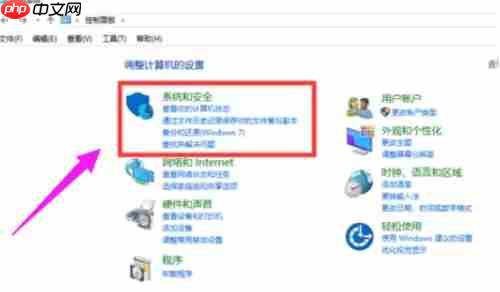
第三步,接着点击“管理工具”按钮。

第四步,双击打开“计算机管理”窗口。
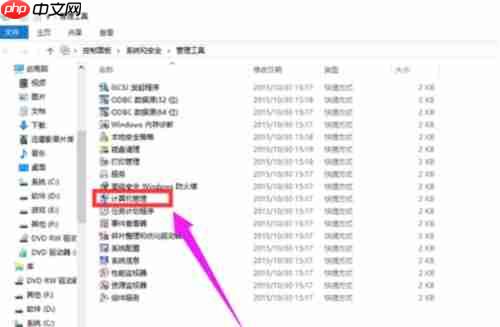
第五步,在左侧菜单中选择“本地用户和组”,然后点击“用户”分类,接着双击“Guest”账户。
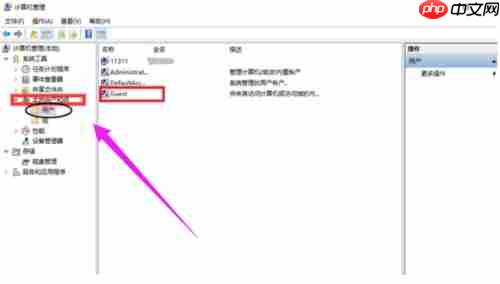
第六步,取消“用户不能更改密码”以及“帐户已禁用”这两个选项的勾选状态,最后点击“确定”保存修改。
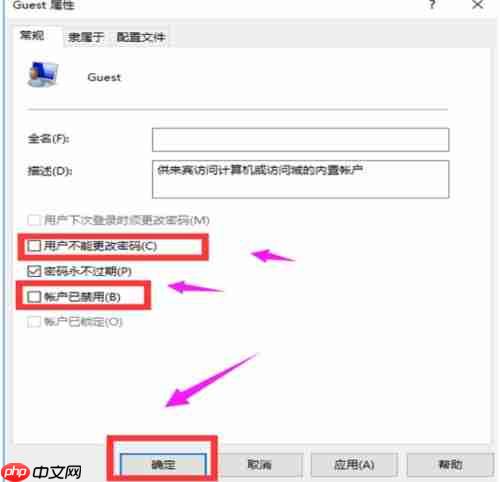
如果以上步骤未能解决问题,那么可以尝试以下操作:
第七步,返回到管理工具界面,双击打开“本地安全策略”。
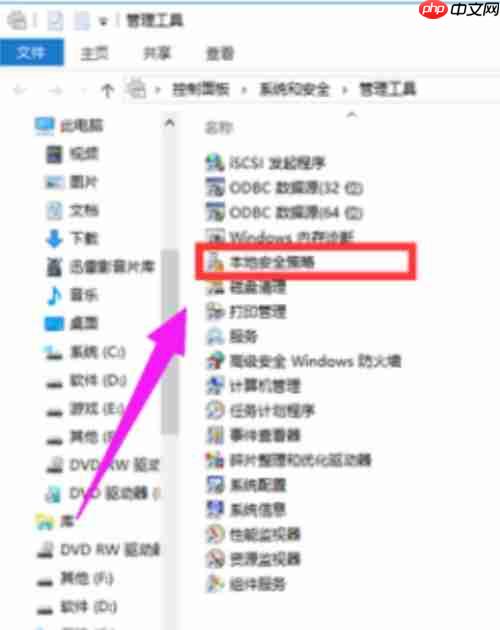
第八步,选择“本地策略”,随后双击“用户权限分配”。
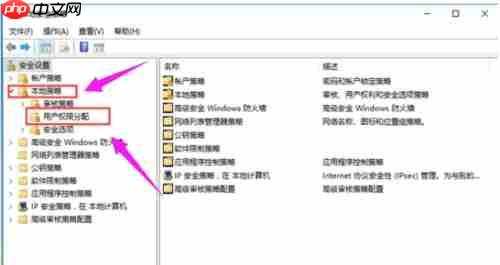
第九步,在右侧显示的新页面中,找到“拒绝从网络访问这台计算机”这一项,并双击打开它。
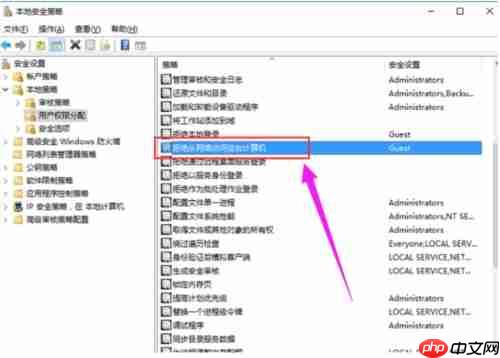
第十步,选中“Guest”用户,然后点击“删除”,再点击“确定”以确认更改。
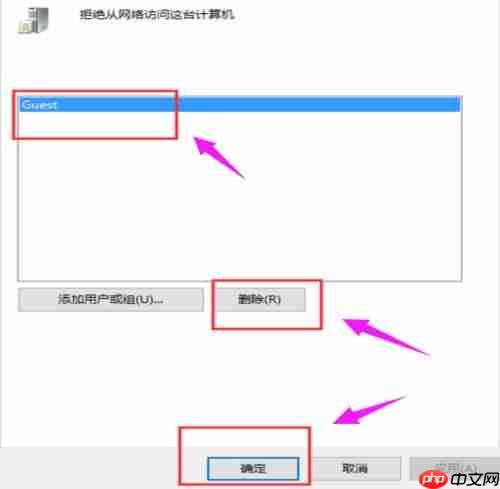
以上就是Win10打印机共享无法连接怎么办的详细内容,更多请关注php中文网其它相关文章!




Copyright 2014-2025 https://www.php.cn/ All Rights Reserved | php.cn | 湘ICP备2023035733号